Klik på
menupunktet "Skærme":
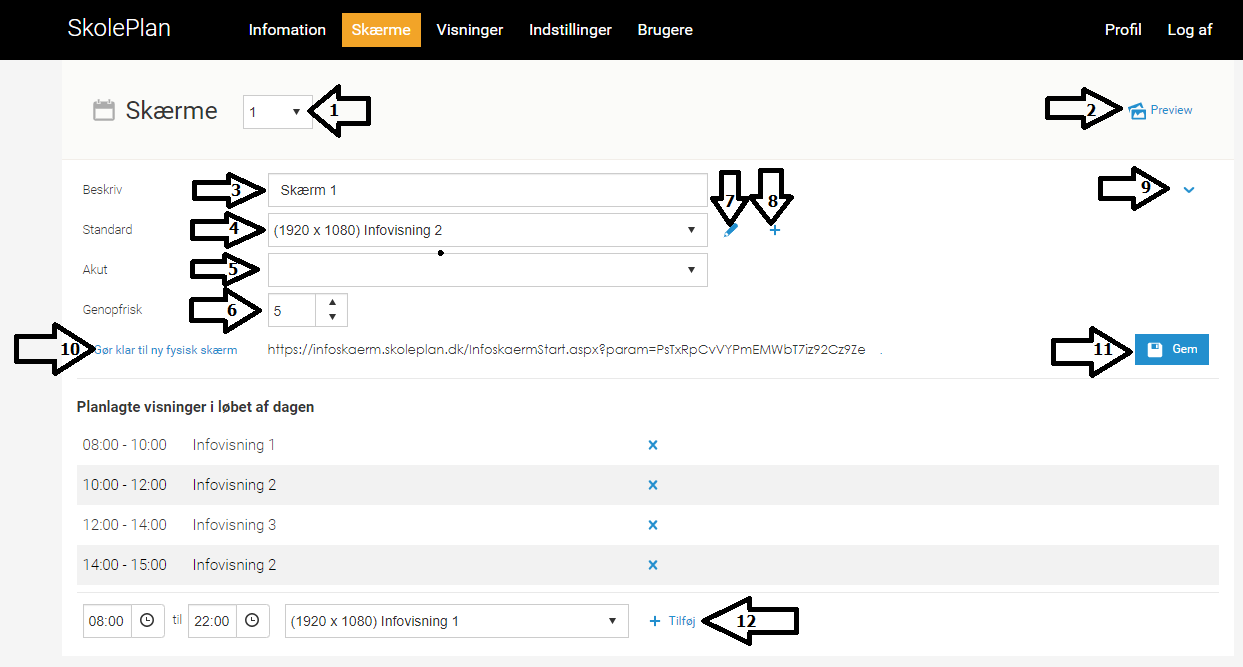
1) Har I
flere skærme, kan du her vælge den relevante skærm.
2) Når skærm
er opsat og færdigkonfigureret, kan du klikke på Preview for at se, hvordan
visningen for denne skærm ser ud.
3) Her kan
kort skrive hvor den fysiske skærm er placeret.
4) I feltet
Standard vælges den visning, som i udgangspunktet ønskes vist på skærmen. Er
der ikke angivet andet, vises denne visning.
5) I feltet
Akut kan du angive en visning, som skal vises her og nu - uanset hvad der
ellers er planlagt.
6) Her
angives hvor hyppigt visningen skal opdatere sig selv. Der angives antal
minutter.
7)
Blyant-knappen stiller om til redigeringssiden for
standardvisningen.
8)
Plus-knappen stiller om til side,
hvor ny visning oprettes.
9) "Fold-ud"-knappen viser nogle ekstra
konfigurationsmuligheder:

IP-adresse
er den offentlige ip-adresse, som den fysiske skærm har (kender du ikke denne,
kan du i en browser gå ind på siden whatismyip.com).
Skærmstørrelsen
er bredde og højde i pixels for den fysiske skærm.
Disse
oplysninger skal være udfyldt, før I kan bruge infoskærmen. Oplysningerne
ændres kun, hvis I vil flytte licensen til en anden fysisk skærm.
10) Skal
infoskærmen knyttes til en anden fysisk skærm, frigives bindingen til den
forrige skærm ved at klikke på "Gør klar til ny fysisk skærm".
11) Knappen
Gem gemmer de angivne oplysninger.
12) Ønsker I på fastlagte
tidspunkter automatisk at skifte mellem forskellige visninger, angiver du
start- og sluttidspunkt for den automatiske visning samt hvilken visning, der
skal vises. Efter at have angivet disse tre oplysninger, klikker du på Tilføj.
I det viste eksempel, skiftes automatisk visning kl. 8, 10, 12 og 14. Kl. 15
skiftes til standard visning, indtil sekvensen starter forfra næste dag kl. 8.
Se vores video-eksempel på
hvordan løsningen kan bruges.